So entfernen Sie alle ausgeblendeten Texte aus einem Word-Dokument
In Word ist es einfach, Text auszublenden, was nützlich für die Verwaltung vertraulicher oder sensibler Informationen ist. Da jedoch ausgeblendeter Text nicht sichtbar ist, kann es leicht passieren, dass man ihn beim Verteilen eines Dokuments vergisst. Wenn Sie häufig ausgeblendeten Text verwenden, müssen Sie diesen möglicherweise vor dem Teilen der Datei entfernen. Dieses Tutorial zeigt Ihnen, wie Sie schnell alle ausgeblendeten Texte in Word entfernen.
Alle ausgeblendeten Texte mit der Funktion „Suchen und Ersetzen“ entfernen
Alle ausgeblendeten Texte mit einem Klick mithilfe von Kutools für Word entfernen
Empfohlene Produktivitätstools für Word
Kutools für Word: Integration von KI 🤖, über 100 erweiterte Funktionen sparen 50 % Ihrer Dokumentbearbeitungszeit. Kostenloser Download
Office Tab: Einführung von browserähnlichen Tabs in Word (und andere Office-Tools), die die Navigation zwischen mehreren Dokumenten vereinfachen. Kostenloser Download
Ausgeblendeten Text mit der Funktion „Suchen und Ersetzen“ entfernen
Die Funktion „Suchen und Ersetzen“ in Word ermöglicht es Ihnen, schnell alle ausgeblendeten Texte in einem Dokument zu finden und zu entfernen.
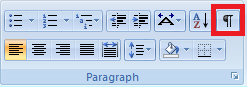
Um alle ausgeblendeten Texte in einem Dokument zu entfernen, folgen Sie diesen Schritten:
- Klicken Sie in der Gruppe Bearbeiten auf der Registerkarte Start auf Ersetzen.

- Klicken Sie im Dialogfeld „Suchen und Ersetzen“ auf Mehr>> um zusätzliche Optionen anzuzeigen. Klicken Sie dann in das Feld „Suchen nach“ und wählen Sie Schriftart aus dem Dropdown-Menü Format.

- Aktivieren Sie im Dialogfeld „Schriftart suchen“ das Kontrollkästchen Ausgeblendet im Abschnitt Effekte und klicken Sie auf OK.

- Zurück im Fenster „Suchen und Ersetzen“, klicken Sie auf Alle ersetzen, um alle ausgeblendeten Texte aus dem Dokument zu entfernen.
Hinweis: Wenn Sie nur ausgeblendeten Text aus einem bestimmten Abschnitt entfernen möchten, wählen Sie den Abschnitt zuerst aus und fahren Sie dann mit Schritt 4 fort.
Office Tab: Führt tabbed Interfaces in Word, Excel, PowerPoint... ein |
Verbessern Sie jetzt Ihren Arbeitsablauf.Mehr über Office Tab erfahren Kostenlos herunterladen |
Alle ausgeblendeten Texte mit einem Klick mithilfe von Kutools für Word entfernen
Die Verwendung der Funktion „Suchen und Ersetzen“ in Word kann etwas mühsam sein. Wenn Sie eine schnellere Lösung wünschen, bietet Kutools für Word ein Werkzeug zum Entfernen von ausgeblendeten Texten, mit dem Sie ausgeblendete Texte aus einer Auswahl oder dem gesamten Dokument mit nur einem Klick entfernen können.
- Klicken Sie auf Kutools > Entfernen > Alle ausgeblendeten Texte im ausgewählten Bereich entfernen.

Der ausgeblendete Text wird sofort entfernt.
Hinweis: Um ausgeblendeten Text aus einem bestimmten Abschnitt zu entfernen, wählen Sie den Abschnitt zuerst aus und wenden Sie dann die Kutools-Funktion an.
Für weitere Details zur Funktion „Ausgeblendeten Text entfernen“ besuchen Sie unsere Beschreibungsseite der Funktion „Ausgeblendeten Text entfernen“.
Die besten Produktivitätstools für das Büro
Kutools for Word – Erweitern Sie Ihr Word-Erlebnis mit mehr als 100 bemerkenswerten Funktionen!
🤖 Kutools AI Features: KI-Assistent / Echtzeit-Assistent / Super Polieren (Format beibehalten) / Super Übersetzen (Format beibehalten) / KI-Redaktion / KI Korrekturlesen ...
📘 Dokument beherrschen: Seiten aufteilen / Dokumente zusammenführen / Bereich in verschiedenen Formaten exportieren (PDF/TXT/DOC/HTML ...) / Stapelweise Konvertierung zu PDF ...
✏ Text bearbeiten: Stapelweise Suchen und Ersetzen in mehreren Dateien / Alle Bilder skalieren / Tabelle transponieren (Zeilen und Spalten) / Tabelle in Text umwandeln ...
🧹 Mühelos reinigen: Zusätzliche Leerzeichen entfernen / Abschnittsumbrüche / Textfeld / Verknüpfungen / Weitere Entfernen-Werkzeuge finden Sie in der Gruppe Entfernen ...
➕ Kreative Einfügen: Tausendertrennzeichen einfügen / Kontrollkästchen / Optionsfeld / QR-Code / Barcode / Mehrere Bilder / Entdecken Sie weitere Funktionen in der Gruppe Einfügen ...
🔍 Präzise Auswahl: Einzelne Seiten, Referenztabellen, Form, Überschriftenabsatz gezielt festlegen / Navigation mit weiteren Auswählen -Features verbessern ...
⭐ Besondere Erweiterungen: Zu jedem Bereich navigieren / Automatisches Einfügen von wiederkehrendem Text / Zwischen Dokument-Fenster umschalten /11 Konvertierungs-Werkzeuge ...
🌍 Unterstützt über40 Sprachen: Nutzen Sie Kutools in Ihrer bevorzugten Sprache – Englisch, Spanisch, Deutsch, Französisch, Chinesisch und über40 weitere!

✨ Kutools for Office – Eine Installation, fünf leistungsstarke Tools!
Enthält Office Tab Pro · Kutools für Excel · Kutools für Outlook · Kutools for Word · Kutools for PowerPoint
📦 Alle5 Tools in einer Suite erhalten | 🔗 Nahtlose Integration in Microsoft Office | ⚡ Sofort Zeit sparen und Produktivität steigern
Die besten Produktivitätstools für das Büro
Kutools for Word – 100+ Tools für Word
- 🤖 Kutools AI Features: KI-Assistent / Echtzeit-Assistent / Super Polieren / Super Übersetzen / KI-Redaktion / KI Korrekturlesen
- 📘 Dokument beherrschen: Seiten aufteilen / Dokumente zusammenführen / Stapelweise Konvertierung zu PDF
- ✏ Text bearbeiten: Stapelweise Suchen und Ersetzen / Alle Bilder skalieren
- 🧹 Mühelos reinigen: Zusätzliche Leerzeichen entfernen / Abschnittsumbrüche entfernen
- ➕ Kreative Einfügen: Tausendertrennzeichen einfügen / Kontrollkästchen einfügen / QR-Code erstellen
- 🌍 Unterstützt über40 Sprachen: Kutools spricht Ihre Sprache – unterstützt über40 Sprachen!



